注意:备份自己笔记本中的想要留下资料,避免误操作格式化了其他盘符的内容,本人深有体会,很多资料都没了。
1.制作启动U盘
1.1、下载微PE工具
官网:微PE工具箱

1.2、打开微PE工具,制作启动U盘



等待安装完成
2.下载纯净版系统
2.1、官网
2.2、选择相应的自己想要安装的系统版本,复制链接,本人下载的是1803版本。(了解ISO和GHO的区别,建议用ISO的),此处的系统镜像都是ISO的

2.3、用迅雷或者百度云下载,此处以百度云为例




2.4、将下载的系统镜像拷贝到刚才用PE工具箱制作的U盘里
3.准备重装系统
3.1、进入PE系统
插好U盘,启动电脑,狂按F2进入BIOS界面(本人是小米游戏本,进入BIOS的界面是F2,其他品牌电脑进入BIOS界面自行百度),选择高级模式

选择启动菜单---将启动模式改为 UEFI 启动(了解UEFI启动和Legacy启动的区别)----USB启动打开

按F10,选择时,此时电脑会重启,重启狂按F12(本人是小米游戏本,进入主板启动顺序是F12,其他主板请自行百度“主板启动顺序”),进入之后将 EFI 启动设备选择自己的U盘启动,即有USB字样的


此时电脑会重启,等待即可
3.2.格式化系统盘、分盘
电脑重启后会进入下图界面,双击打开分区助手,也可打开分区工具,个人喜欢分区助手

进入分区助手,盘符会变乱,选择盘,右键,高级操作,改变盘符,修改一下即可

格式化系统盘,也就是C盘所在的磁盘,本人的是磁盘2,一定要选对。点击磁盘2的位置,选择删除所有分区

选择删除所有分区并擦除此磁盘上的所有数据,点击是


此时磁盘会变成MBR格式,点击磁盘的位置,选择,装换到GPT 磁盘。MBR和GPT的区别自行百度,根据自己的需要选择磁盘类型

转换成GPT格式以后,点击系统盘磁盘的位置,选择快速分区

进入快速分区,选择1个分区,CPT格式,勾选重建MBR,创建ESP和MSR分区,分区对齐到2048扇贝或者4096扇贝或者4kb,选其一即可,都是4kb对齐,点击开始执行。(注:另一种分区方式:本文中的4.扩展)

执行完以后,点击左上角的提交,完成后关闭分区助手
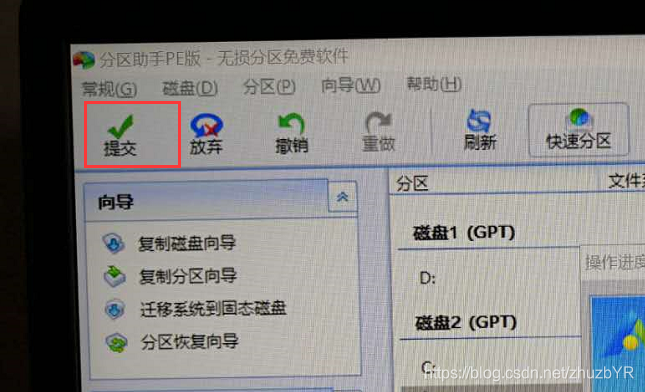
3.3、装系统
回到桌面,双击打开CGI备份还原

操作分区--还原分区---选择系统盘---选择系统镜像文件,镜像文件就是自己下载的系统镜像,选择自己想要安装的版本,本人选择的专业版,执行


勾选如下图内容,点击确定,执行完后重启电脑

重启电脑狂按F2(小米游戏本,其他笔记本自行百度进入BIOS界面的按键),进入BIOS界面,选择高级模式,选择启动菜单,将USB启动关闭。F10,是,重启电脑,拔掉U盘,重装系统完成。接下来等待即可




如果出现下图,请选择脱机账户

出现以下界面,尽量用英文,可避免以后有需要的时候麻烦


重点:系统装完重启进入系统时,建议插上网线,这样系统才会在后台下载驱动。不然很多小伙伴发现进入系统后没有了WIFI 之类的,总之建议装系统的整个过程都插上网线吧,还有就是进入系统后,暂时不要重启,尽量等十几二十分钟,等所有的驱动下载完后再重启。还有就是开始进入新系统的小娜配置的整个过程中会出现闪屏,这很正常,因为如果你插上了网线,可能在下载安装显卡驱动之类的。进入系统后可能会出现的问题及优化,请看本文5
3.4、激活系统
参考我的另一篇文章:win10系统激活教程
4.扩展
另一种分区方式,可指定EFI分区的大小,EFI貌似是引导系统安装的,快速分区的话默认都是100M,不过也差不多了,一般EFI分区的大小是几百兆左右。下面介绍可指定EFI分区大小的方式,因为用分区助手可能是我自己没摸索出来,创建不了指定大小的EFI 分区
在上述3.2过程中,将系统磁盘转成GPT格式后,点击未分配空间的位置,选择创建分区,此时是分主分区,我们留出300兆左右的空间,呆会创建 EFI 分区使用

确定以后,点击左上角的提交,然后关闭分区助手
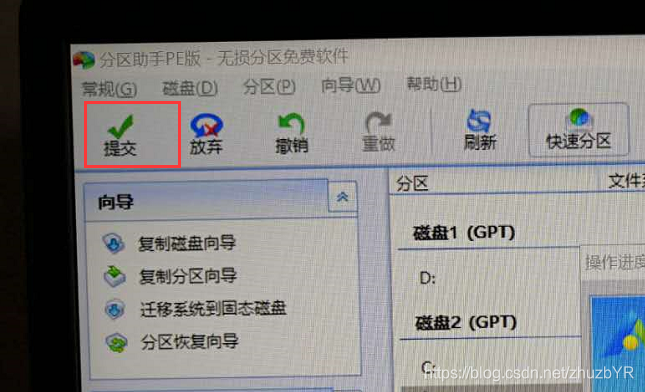
win + R 输入 cmd 打开dos命令窗口,点击确定

依次输入以下命令
查看磁盘
diskpart
查看磁盘列表,此处磁盘1是我的系统盘
list disk
选择系统盘,磁盘1是我的系统盘,可能每个人的磁盘不一样,一定要注意
select disk 1
查看磁盘1的分区列表,看到此处只有刚才我们创建的一个主分区
list partition
创建 EFI 分区并指定分区大小为260M
creat partition efi size=260
指定EFI分区的类型为FAT32,并格式化。分区类型自行百度
format quick fs = fat32
退出磁盘
exit
关闭窗口,打开分区助手,查看是否创建成功,如图则为创建成功,关闭分区助手,回到3.3位置开始

5.重装系统进入系统后可能会出现的问题及优化
- 字体模糊:windows字体模糊解决
- 进入系统后系统卡慢:这是正常的,因为联网以后,后台在下载驱动,出现卡慢都很正常。等一段时间如果还卡的的话,建议使用360的系统修复,把驱动升级一下,也可以到官网下载NVIDIA显卡驱动:英伟达显卡驱动下载及安装
- 卸载掉自带的OneDrive和自带的一些游戏,因为会容易撑满C盘
- 将电脑图标调节出来:桌面显示电脑图标
- 窗口关闭会延迟:windows窗口延迟关闭解决
- 打开Microsoft Store,右上角三个点的位置---设置---自动更新应用关闭---动态磁贴关闭,避免系统在后台下载我们不需要的软件
- 到电脑厂商官网下载相关驱动进行安装,本人的是小米电脑,所以到小米官网下载驱动安装即可






















 3283
3283











 被折叠的 条评论
为什么被折叠?
被折叠的 条评论
为什么被折叠?








